经验直达:
- 如何在excel中输入公式
- 如何在excel中快速输入公式
一、如何在excel中输入公式
【如何在excel中快速输入公式 如何在excel中输入公式】可以用CTRL ENTER代替ENTER键的方法来实现,具体方法如下:
1、选中要输入公式的行(或列),需要输入多少行(或列) , 即选中多少;
2、输入公式,确保选中的行(或列)上第一个单元格内被输入了正确的公式;
3、按CTRL ENTER键确认(按住CTRL键不放的同时,按下ENTER键),即可 。
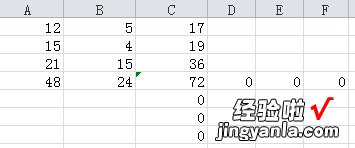
注:同时按下Ctrl Enter时,则会在选中的所有单元格中输入同样的内容(当输入公式时,相对引用的单元格的位置 , 随单元格本身位置的变化而发生变化) 。
二、如何在excel中快速输入公式
EXCEL编计算公式:“公式”-“定义名称”-“用于公式”-“输入” 。
以excel2010为例
1、先打开excel , 选择页面上方的“公式”,如下图:

2、接着编写你要使用的公式,点击“确定”,如下图:

3、接着选定需要使用公式的单元格,如下图:

4、点击页面上方“用于公式”,选定你需要使用的公式,如下图:

5、然后点击“输入”或按“enter”键 。

6、将鼠标移至单元格右下角出现黑色十字标志,如下图:

7、将黑色十字标志下拉拖动,就可以完成一列的操作 。

